
Tabla de contenido:
- Autor John Day [email protected].
- Public 2024-01-30 08:40.
- Última modificación 2025-01-23 14:39.

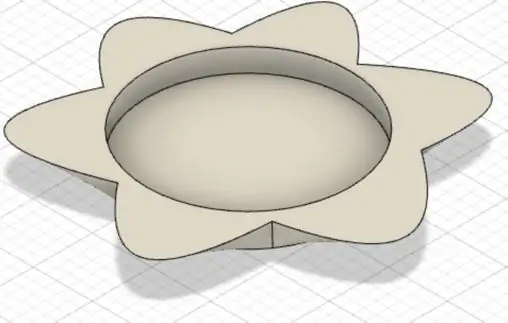
Recientemente compré un Preonic Rev.3 de Drop.com (enchufe Shameless: https://drop.com/?referer=ZER4PR) y no podía esperar para construirlo. Desafortunadamente, no investigué lo suficiente para encontrar que la PCB Rev. 3 no encajaría en las carcasas Rev.2 y la mayoría de los ejemplos de carcasas hechas a mano eran para modelos más antiguos. Así que me encontré deseando haber comprado el estuche de acrílico mientras pudiera. Tan pronto como aparecieron mis interruptores Gateron verdes, me puse a diseñar una carcasa que acentuara los LED de brillo inferior (¡el proceso para agregarlos será otro instructable próximamente!)
Suministros:
- Hoja de polipropileno de 1/4 de pulgada transparente esmerilada
- Pieza intermedia impresa en 3D (utilicé MakerBot PLA Cool Grey)
-
El hardware que viene con la placa y el kit de PCB de Drop.com
- Tornillos M2 de 5 1/2 pulg.
- Espaciadores hexagonales de latón de 2 1/8 pulg.
Paso 1: Paso 1: Placa inferior


Para acentuar el brillo del suelo, sabía que necesitaba usar algún tipo de material plástico transparente. Mi primer pensamiento fue el plexiglás, pero cuando fui a buscar materiales que tenía disponibles, encontré esta hoja de plástico de 1/4 de pulgada de grosor y una pieza de plexiglás de 1/8 de pulgada de grosor y supe que esto se vería mejor y levantaría el teclado un poco. un poco más del escritorio que prefiero.
Comencé usando mi placa para marcar dónde cortar y dar forma a la placa inferior, así como dónde perforar los agujeros para que los tornillos fijen la PCB. El ángulo es lo suficientemente pequeño como para que no necesite ajustar mucho las medidas. Usé un marcador grande y corté fuera de la línea marcada para hacerlo un poco más grande que el plato. Luego lo corté con una sierra de calar y una hoja de sierra de plexiglás. Limpié los bordes y redondeé las esquinas con una Dremel y una rueda de lijado. El borde estaba bastante opaco después de esto, así que usé un soldador para derretir ligeramente el borde y darle un ligero brillo.
Perforé los agujeros con una broca de 1/16 de pulgada, pero encontré que estaban demasiado apretados. Luego volví y usé una broca de 3/32 de pulgada e incliné solo un poco para tener en cuenta el ángulo de la PCB.
Paso 2: Paso 2: Fijación de la PCB a la placa inferior


Prefiero un teclado ligeramente elevado y las teclas que elegí fueron de perfil Cherry, así que probé una idea que funcionó mucho mejor de lo que esperaba. Coloqué 2 de los espaciadores de latón del kit, que debían estar entre la placa y la PCB cuando se usaba el método de placa "extra segura", en los dos tornillos de montaje superiores. Luego conecté la PCB con todos los demás tornillos. Esto creó un ángulo ligeramente elevado que colocó la fila central perfectamente horizontal. Medí el aumento de arriba a abajo para modelar la pieza intermedia y calculé que el ángulo era de 2,75 grados.
Paso 3: Paso 3: Creación de la pieza intermedia

Con mi tablero parcialmente construido (que comencé a usar de inmediato) comencé a hacer una pieza intermedia que sería lo suficientemente alta como para llegar a la parte inferior de las teclas. Usé el modelo creado por Jack Humbert en github (https://github.com/olkb/olkb_parts/blob/master/preonic/hi-pro-bottom-rev3.stl) para comenzar. Esto simplificó el proceso de colocación de la placa. Importé esto a Tinkercad y eliminé la parte inferior. Luego aumenté la altura de esta pieza intermedia a la altura medida de las teclas R1 y corté un ángulo desde la parte superior para que coincida con las teclas R5. Por último, aumenté la altura de la muesca para el conector USB C. Esto resultó en este modelo.
Imprimí esto en mi Makerbot Replicator 2X con una altura de capa de.3 mm, 1 capa y un 15% de relleno usando MakerBot Cool Grey PLA que casi combinaba perfectamente con mis teclas.
Paso 4: Paso 4: Coloque la pieza intermedia

Finalmente, coloqué la pieza intermedia sobre la placa y presioné hacia abajo en cada esquina hasta que se unió a la tabla inferior. Puede que lo pegue más tarde, pero por ahora, se mantiene en su lugar solo por la fricción con la placa. Eso es todo. Pronto agregaré enlaces a otro instructivo sobre cómo agregar LED al teclado para brillo bajo. Con suerte, pronto habrá más opciones de casos disponibles para Preonic. Mi próximo proyecto puede ser hacer mi propia caja de madera.
Recomendado:
Convertir Un Teclado Muerto a Un Teclado MIDI: 8 Pasos

Convertir Un Teclado Muerto a Un Teclado MIDI: Hace un tiempo cuando era pequeño tenia un teclado funcional que me encantaba tocarlo, aunque solo sabia poquitas notas me encantaba tocarlo, un dia le conecte el eliminador equivocado pero no me habia dado cuenta cuando lo conecte todo estaba funci
Interfaz de teclado con 8051 y visualización de números de teclado en 7 segmentos: 4 pasos (con imágenes)

Interfaz de teclado con 8051 y visualización de números de teclado en 7 segmentos: En este tutorial, le contaré cómo podemos interconectar el teclado con 8051 y mostrar los números de teclado en la pantalla de 7 segmentos
Teclado Das rápido y sucio (teclado en blanco): 3 pasos

Teclado Das rápido y sucio (teclado en blanco): Un teclado Das es el nombre del teclado más popular sin inscripciones en las teclas (teclado en blanco). El teclado Das se vende por $ 89.95. Este instructivo lo guiará a la hora de hacer uno usted mismo con cualquier teclado antiguo que tenga por ahí
Estuche para iPod de cinco chicles nuevo y mejorado (PARA NANO 3G): 5 pasos

Nuevo y mejorado estuche para iPod de cinco chicles (PARA NANO 3G): Tomcat94 publicó recientemente un estuche para iPod hecho con un envoltorio de cinco chicles. Bueno, decidí hacer algo similar, pero para un Ipod Nano
Estuche para cinta adhesiva para iPod: 5 pasos

Estuche para cinta adhesiva para iPod: para este Instructable, necesitará cinta adhesiva de buena calidad y un iPod u otro dispositivo que necesite una cubierta. Puede utilizar cualquier cinta de color que desee, incluso dos tipos diferentes. Hice esta portada cuando obtuve un Ipod Touch para Navidad y no
